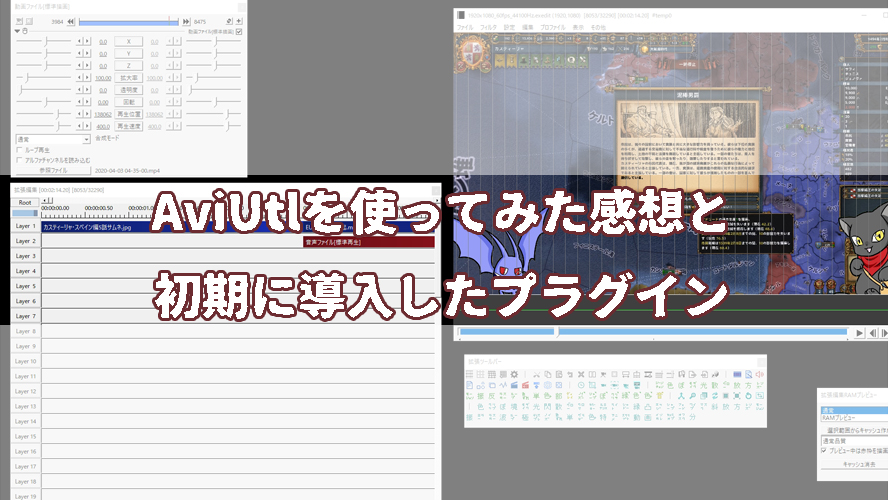動画投稿を初めてもう1ヶ月も経過したんですね
やっはろラリホー
動画投稿を始めたチスイです。
このブログでは特に触れていなかったのですが動画投稿を始めました!
基本的にはボクが愛してやまないゲーム系の動画チャンネルですね!
慣れていない事に加えて体調不良も重なって想定していたよりも全然動画を出せてないんですけども!
さてさてそんな動画投稿に欠かす事が出来ないのが動画編集ソフト!
撮影した動画に字幕をつけたり、音楽を入れたりと投稿出来る形にあれこれ整える為のソフトですね。
動画投稿を始めるに当たって色々調べた結果ボクは無料で使える動画編集ソフトAviUtlを使用する事にしました。
今回は実際にいくつかの動画を編集してみての使用感と共にボク自身の備忘録として現時点で使用しているプラグインをまとめて紹介しておこうと思います!
AviUtlを使ってみた感想
良かった所
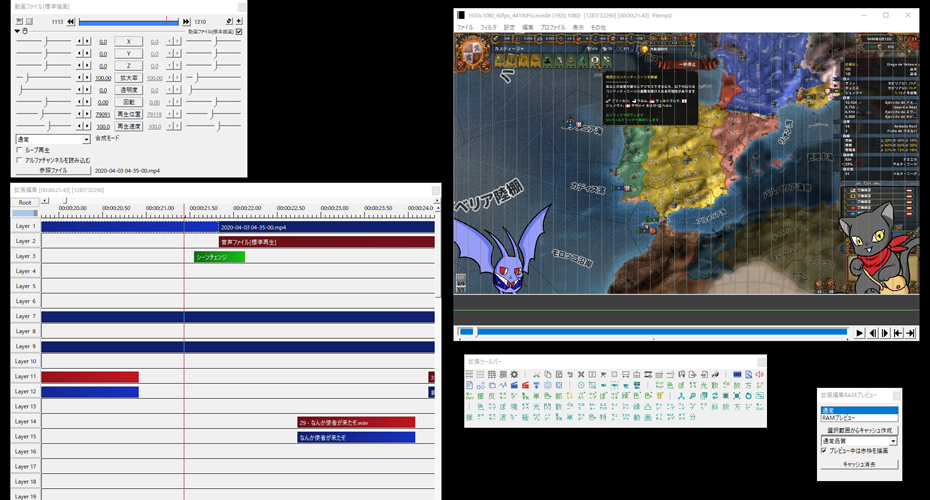
無料でここまで快適にやれる驚き
AviUtlは無料の動画編集ソフトの中では最大手と言えるソフト!
実は単体のソフトで出来る事はあまり多くない(見えにくい・分かりにくい部分も含めて)ソフトながら様々な人がプラグインを作り出していてそれらを組み合わせる事で有料ソフトにも負けないクオリティの物を作り出す事が出来るようになっています。
シンプルに使用しつつ、必要に合わせてプラグインを導入して機能を追加するというのは最初から全部入りになっている有料動画編集ソフトにはない便利さだなと感じました。
分からない事はググればすぐに答えが出てくる
シンプルとは言ってもそこは動画編集!ボク自身が慣れていない事も相まって分からない事も多いですが、AviUtlは使用者が多く元々がフリーソフトという事も相まって製作者様のページ以外にもAviUtlの事を色々な形でまとめてくれている事が多い。
中には機能1つ1つを取り上げ、どのような使い方をしたらどのような動作をするのかまで解説してくれるページまで存在する。
これまで様々なソフトを使用してきたけれどここまで細かく知りたい事がスムーズに知れるソフトウェアは他にないと思う程に知りたい事はすぐに見つかります。
ゆっくり実況との相性が良い
ボクは環境的に自分の声を録画する事が難しい!それが前々から動画投稿に興味を持ちながらも取り組めない1つのハードルになっていたのですが、それを解決する1つの方法と言えるのがゆっくり実況!
このゆっくり実況をするにはいくつかの方法がありますがいずれの方法を取る場合においてもAviUtlとの相性が非常に良くなっています。
ゆっくりムービーメーカー等ゆっくり実況には欠かせないソフトもAviUtlと組み合わせて使用する事を前提にした作りになっているという事もあり正直ゆっくり実況を作るなら他のソフトは考えない方が良いくらいには互換性が高くなっています。
悪かった所
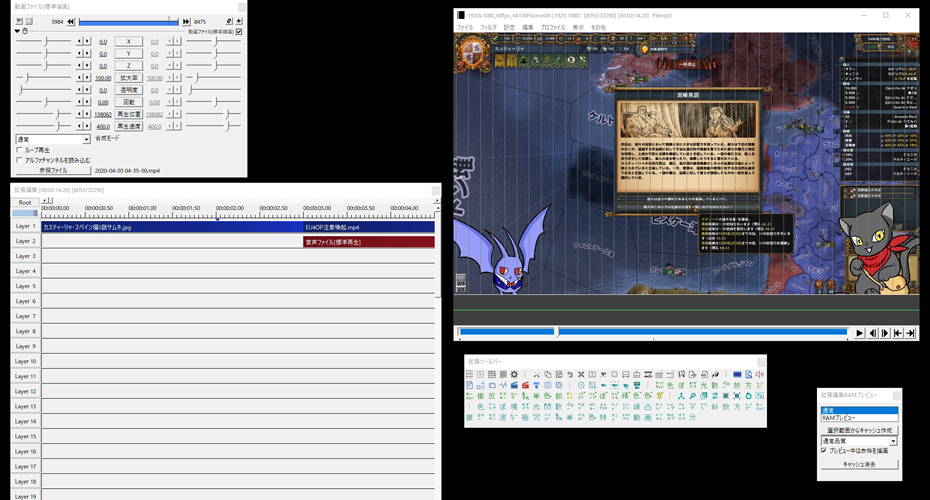
基本機能を使っても止まる時は止まる
動画編集ソフトを探している時から目にしていた話ではあるんですけどAviUtlは基本的な機能を使っていても動作が停止してしまう事があります。
動画が停止というと使えないように感じますが、いわゆる「応答なし」の状態になってから少しすれば戻るので全く使えないわけではないです。
ただこの辺りはPCのスペックによって多少は改善するかも知れないと思う部分でもあります。
止まりやすい作業としては「動画データをタイムライン上で移動する」「動画データを削除する」「動画同士の切れ目」「アニメーション使用している状態での再生時」などでしょうか。
やはり動画自体を扱う部分に関しては動作が重めになりがちですね。動画という容量が大きい物を扱うのだから仕方ない部分かなと思います。
もしかしたら……
もしかしたらこれで少しは改善するかもと思っている部分もあって、AviUtlを説明するようなページを見ていると動画の解像度について1280×720以上にすると動作が重くなりやすいなんて説明を見たりもします。
元々AviUtlは1280×720までしか対応しておらず拡張して1920×1080に対応したそうなのでどうしても動作の停止が気になるという人は1280×720のサイズで動画を作成すると良いかも知れません。

流行りの4K(3840×2160)とかを使いたいならAviUtlは向かないのかもな

1920×1080以上については試していないのでここでは割愛します
プラグインが多い事の弊害もないではない
プラグインが多い事はメリットでもあるんですけど、人によってはデメリットに感じる人もいるのかなと思います。
「導入が面倒」「設定をあわせるのが面倒」等々確かに乗り越えないといけないハードルがあるのも事実です。
ただAviUtlは日本で生まれた動画編集ソフトなのでプラグインも日本製の物が多く、導入などの説明もほとんどが日本語でちゃんと用意されているので海外のソフトやゲームのように四苦八苦する事はないかなという印象をボクは持っています。
この辺りは人によってメリット・デメリットどちらになるかは分かれそうだなと思います。

実際PCに慣れていない友人が良く分からない!って悲鳴を上げているのも聞いたぞ
導入しているプラグイン
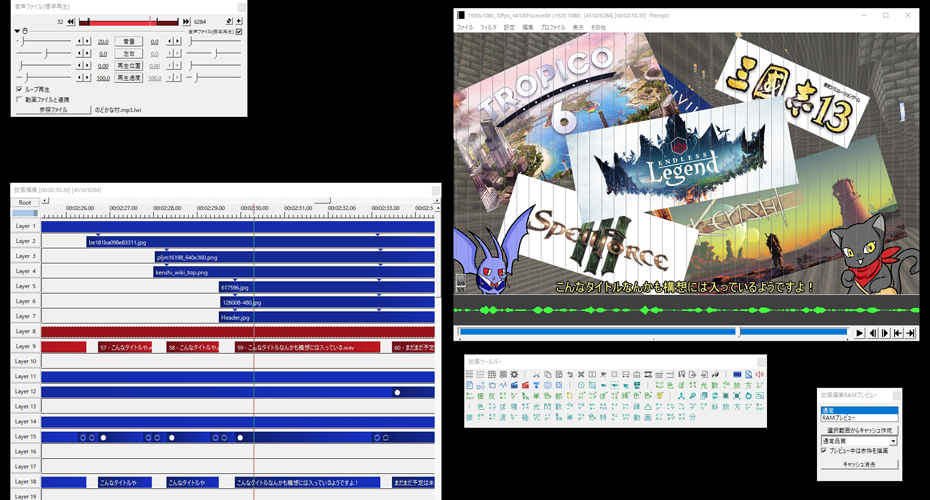
拡張編集プラグイン
AviUtl製作者様が作ったプラグインで様々な機能を拡張する為のプラグインが拡張編集プラグインです。
AviUtl本体とは別にダウンロードする必要がありますが基本的には必須と言われているプラグインですね!まず真っ先に導入するべきプラグインです。
L-SMASH Works
AviUtlが開発された当時、動画の形式はまだまだ種類が少なかった影響でAviUtlは読み込める動画形式がかなり限定されており、しかも対応している動画形式は今ではあまり使われないような形式ばかりになっています。
そこで今現在主流で使われている動画形式を読み込めるようにするのが「入力プラグイン」と言われるプラグインです。
ボク自身はMP4で扱いたかったので「L-SMASH Works」という入力プラグインを導入しています。
x264guiEx
入力と同じく出力(動画を書き出し)する際も特定の形式しか対応していないので「出力プラグイン」も必須になります。
ボクは出力プラグインの中から「x264guiEx」という出力プラグインを使用しています。
Lanczos 3-lobed
動画撮影環境って人それぞれだとは思うんですけど必ずしも出したいサイズで撮影出来るとは限らないと思うんですよね。
ボク自身使用しているモニターはフルHD(1920×1080)のモニターなので1つの目安としてこのサイズで出力したいんですが、逆にいえば撮影時にはフルスクリーンで撮影するわけにもいかないのでもう少し小さいサイズになっています。
そんなサイズの変更をしてくれるリサイズプラグインが「Lanczos 3-lobed」ですね。
拡張編集RAMプレビュー
上記でも少し触れたようにAviUtlは特定のタイミングでどうしても停止してしまう事が多く、そのままだと動画が正しく作れているかのチェックがしにくいです。
かといって一部分をチェックする為にいちいち全ての部分をエンコードしていたのでは圧倒的に時間がかかってしまいます。
そこで便利なのが「拡張編集RAMプレビュー」というプラグイン。このプラグインを使用するとAviUtl内で一部分だけをエンコードして再生が出来るようになります。このプレビューは範囲を決めたエンコードなので動画の切れ目などの止まりやすい部分も本当に動画に書き出した時と同じように動作してくれるようになるのでちょっとした範囲のチェックに便利です。
拡張ツールバー
AviUtlの拡張編集プラグインを導入すると一気にやれる事が増えるんですが、増えすぎて使いたい機能を探すのが大変になる側面も持っています。
そこで便利なのが「拡張ツールバー」
AviUtl本体と拡張編集プラグインの機能を別枠にツールバーとして表示出来るようになう上、ワンクリックでタイムラインに追加出来るようになります!
実際に編集する際には一番お世話になっていると実感できるプラグインではないでしょうか。
おまけ:ゆっくりムービーメーカー3
AviUtl自体のプラグインではないんですが、ゆっくり実況を作る上で欠かす事が出来ないのがゆっくりムービーメーカー!
現状ゆっくりムービーメーカーは最新版の3と4のベータ版が公開されていますがボクは3の方を使用しています。
ゆっくりのボイスの書き出しはもちろん字幕や合わせてキャラを表示したりも設定出来るのでゆっくり実況には欠かせないソフトですね。
このソフトの書き出しがAviUtlに対応している事がAviUtlを使用する最大の要因ではないでしょうか。
しばらくは快適に使いそう!AviUtlで動画編集をしてみよう!
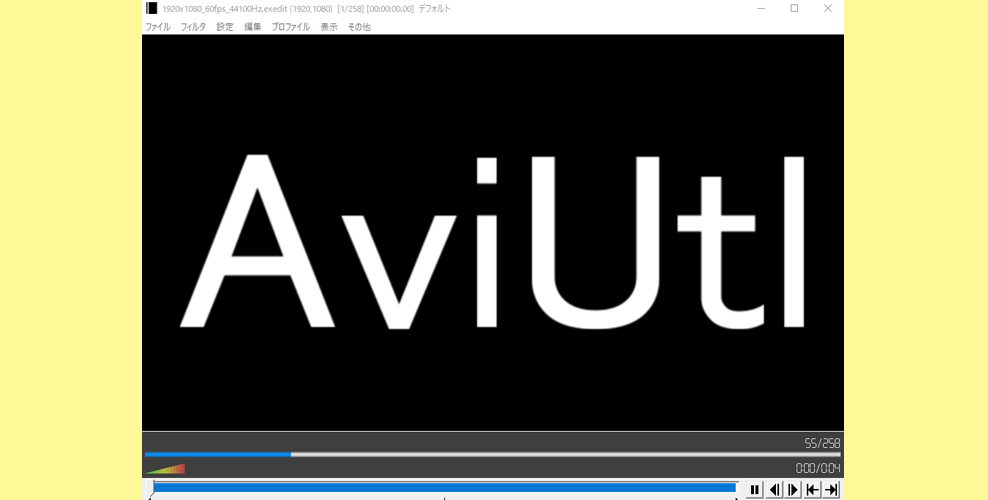
というわけでフリーの動画編集ソフトAviUtlについて1ヶ月強触ってみての感想と備忘録として導入しているプラグインをまとめてみました。
特にゆっくり実況動画との融和性が高く、ことゆっくり実況動画を作る事に関していえばAviUtl以外の選択肢はないんじゃないかなと思います。こればかりはゆっくりムービーメーカー側の仕様もあるんですけど。
ボク自身の環境が変わって実写動画を取るようになったりとか地声で動画投稿なんて形にならない限りはメインの動画編集ソフトとして支えてくれるんじゃないかなと思います!
フリーソフトなので導入ハードルも低いので気になる人は1度触ってみてはいかがでしょうか?